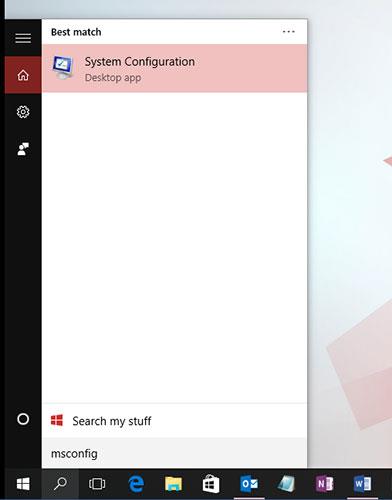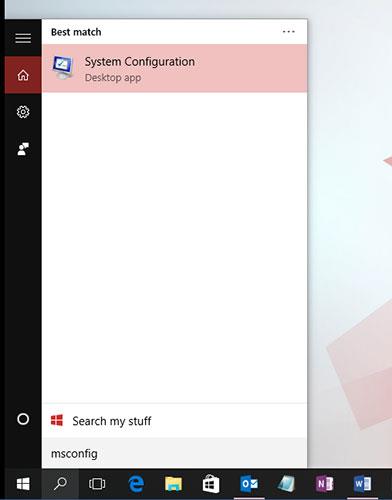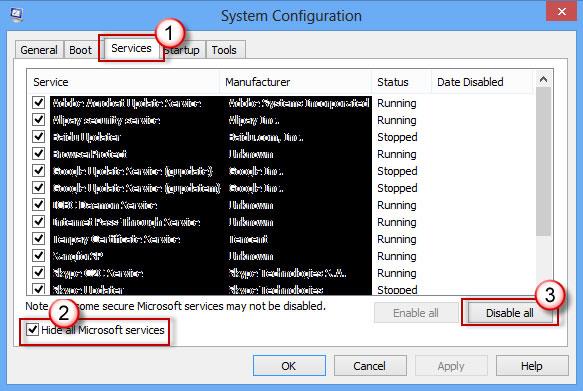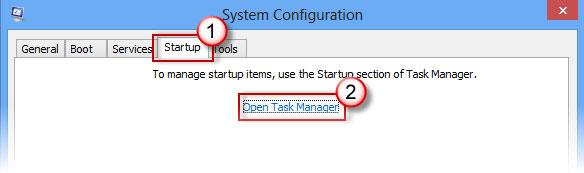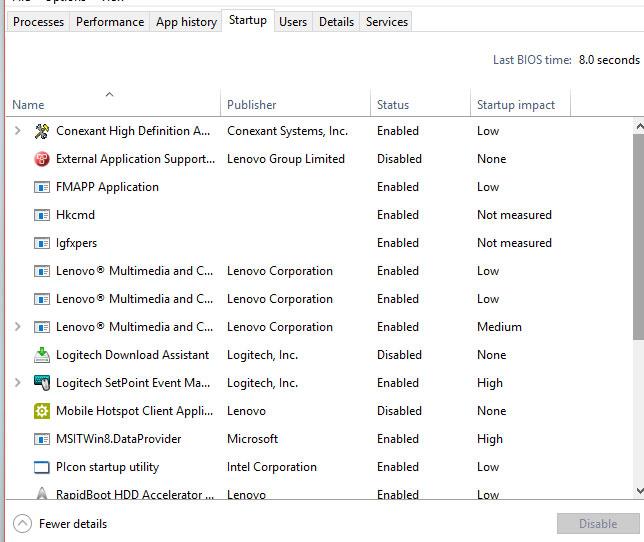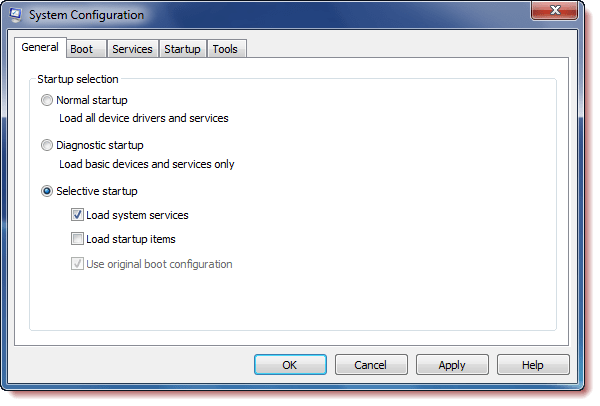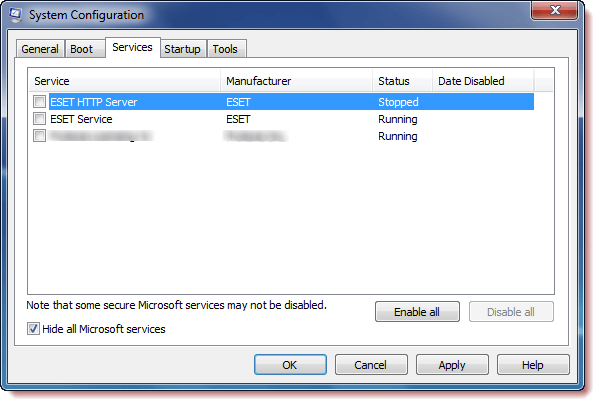Hvað er Clean Boot State á Windows 10/8/7? Hvernig á að framkvæma Clean Boot? Hvernig eru Safe Mode og Clean Boot State mismunandi á Windows stýrikerfi? Til að svara þessum spurningum, vinsamlegast skoðaðu greinina hér að neðan frá Tips.BlogCafeIT.
Windows notendur eru ekki ókunnugir Safe Mode . Á meðan á því stendur að ræsa Windows tölvu þarftu bara að ýta á F8 takkann til að ræsa í Safe Mode . Þegar þeir eru í öruggri stillingu geta notendur lagað nokkur vandamál sem koma upp á kerfinu.
1. Clean Boot State
Clean Boot State er notað til að greina og laga vandamál á Windows. Ef tölvan þín getur ekki ræst venjulega eða ef þú færð villuboð meðan á ræsingu stendur, gætirðu íhugað að framkvæma "Clean Boot".
Þegar Clean Boot er ræst, mun Windows tölvan þín byrja að nota tiltækar stillingar ökumanns og ræsingarforrit. Og þegar tölvan þín ræsir með tiltækum rekilsstillingum, munu sum forrit ekki virka eins og þú býst við.
Úrræðaleit fyrir hreina ræsingu er hönnuð til að vera aðskilin frá frammistöðuvandamálum. Til að framkvæma Clean-boot bilanaleit verður þú að framkvæma nokkur skref til viðbótar og eftir hvert skref verður þú að endurræsa tölvuna þína.
2. Hvernig á að framkvæma Clean Boot?
Windows 10
Þessi skref kunna að virðast flókin í fyrstu, en að fylgja þeim í röð mun halda þér á réttri braut.
Notaðu eftirfarandi skref til að framkvæma Clean Boot í Windows 10.
1. Skráðu þig inn á tölvuna með admin réttindi. Ef þú ert ekki með stjórnandareikning skaltu búa til einn. Búðu til stjórnandareikning eða staðbundinn notanda í Windows 10.
2. Í leitarreitnum á verkefnastikunni, sláðu inn msconfig og veldu System Configuration úr niðurstöðunum.
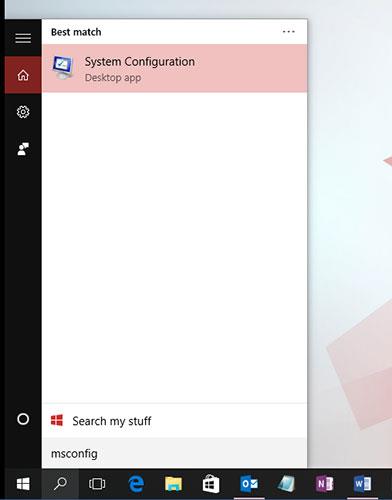
Veldu System Configuration úr niðurstöðunum
Mikilvæg athugasemd:
Ef tölvan þín er tengd við netkerfi geta netstefnustillingar komið í veg fyrir að þú fylgir þessum skrefum. Notaðu kerfisstillingartólið til að breyta háþróaðri ræsivalkostum á tölvunni þinni eingöngu með leiðbeiningum frá þjónustufræðingi Microsoft. Notkun kerfisstillingarforritsins getur valdið því að tölvan verði ónothæf.
1. Á Þjónusta flipanum í Kerfisstillingu , veldu Fela allar Microsoft þjónustur , veldu síðan Slökkva á öllum .
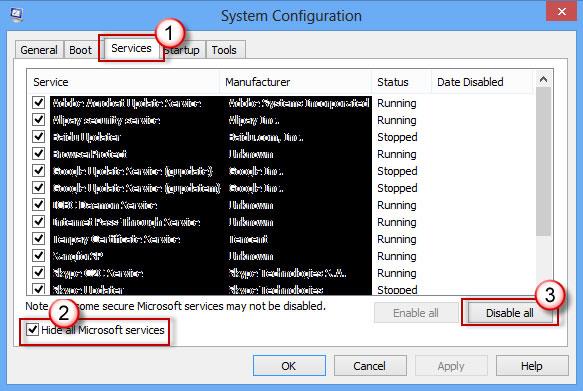
Veldu Þjónusta > Fela allar Microsoft þjónustur > Slökkva á öllum
2. Á Startup flipanum í System Configuration , veldu Open Task Manager .
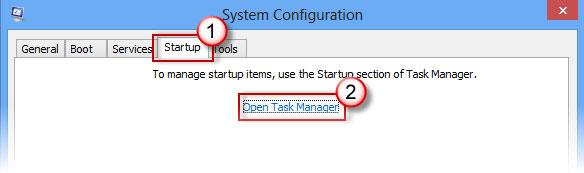
Veldu Open Task Manager
3. Í Startup Task Manager , fyrir hvert ræsingaratriði, veldu hlutinn og veldu síðan Disable.
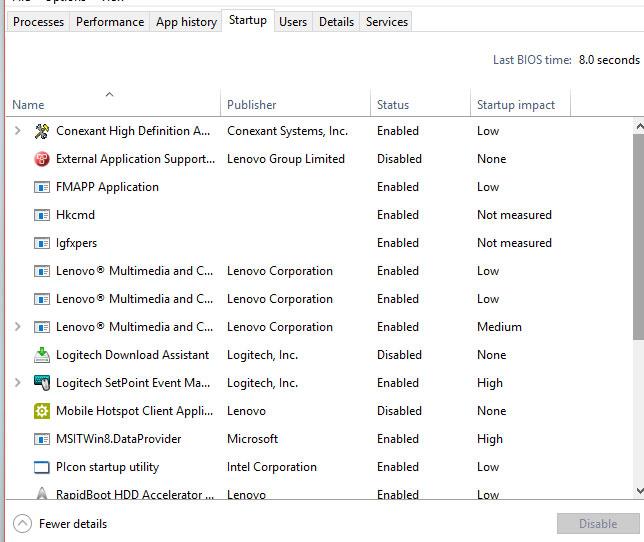
Veldu Slökkva fyrir hvert ræsingaratriði til að ákvarða orsökina
4. Lokaðu Task Manager.
5. Á Startup flipanum í System Configuration , veldu OK.
Þegar þú endurræsir tölvuna þína verður hún í Clean Boot umhverfinu. Fylgdu úrræðaleitarskrefunum til að setja upp, fjarlægja eða keyra forritið þitt. Tölvan gæti tímabundið misst einhverja virkni meðan hún er í Clean Boot umhverfi. Endurstilltu tölvuna þannig að hún ræsist venjulega eftir að hafa lagað vandamálið með Clean Boot og haltu áfram að nota þá aðgerð.
Windows 8.1 og Windows 8
1. Strjúktu inn frá hægri brún skjásins og veldu síðan Leita. Eða ef þú ert að nota mús skaltu benda á neðra hægra hornið á skjánum og velja síðan Leita.
2. Sláðu inn msconfig í leitarreitinn og veldu síðan msconfig.
Veldu msconfig
3. Hin skref eru svipuð og Windows 10 hér að ofan.
Windows 7
Til að framkvæma Clean Boot State í Windows 7, sláðu fyrst inn msconfig í leitarreitinn á Start Menu, ýttu síðan á Enter til að opna System Configuration Utility.
Í glugganum System Configuration Utility, smelltu á Almennt flipann og smelltu síðan á Selective Startup .
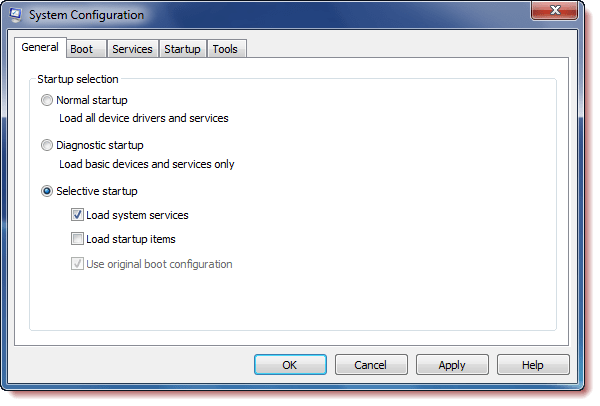
Taktu hakið úr reitnum Load Startup Items . Gakktu úr skugga um að þú hafir hakað við Hlaða kerfisþjónustu og nota upprunalega ræsistillingar .
Næsta skref, smelltu á Þjónusta flipann , hakaðu við Fela allar Microsoft þjónustur og smelltu síðan á Slökkva á öllum .
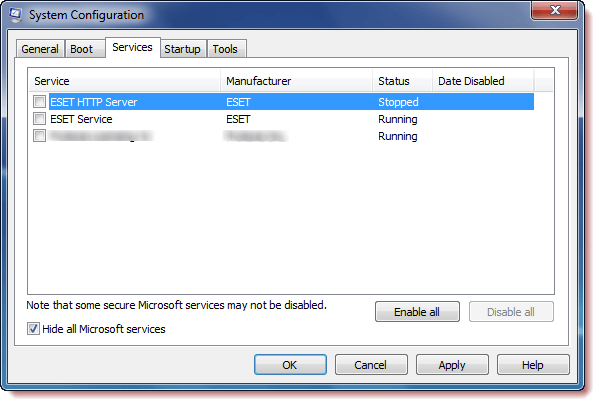
Smelltu á Apply/OK , endurræstu síðan tölvuna þína. Á þessum tíma mun Windows ræsa sig í Clean Boot State, þá geturðu fundið og greint hvaða forrit, forrit eða hugbúnaður eru "sökudólgarnir" sem valda villum og fundið leiðir til að laga vandamálin og vandamálin sem þú ert að lenda í.
Að auki, á Almennt flipanum geturðu afhakað hlutann Hlaða kerfisþjónustu , smellt síðan á Nota/Í lagi og endurræst tölvuna þína.
Til að stilla Windows í venjulegan ræsistöðu þarftu bara að afturkalla aðgerðirnar.
Sjá fleiri greinar hér að neðan:
Gangi þér vel!